Kuten aiemmat Windows-versiot, jokainen käyttäjä voiPidä omat mukautusasetuksesi Windows 8: ssa. Tämä tarkoittaa, että jokaisella voi olla oma räätälöity työpöytä teema-asetusten, näytönsäästäjän, äänien, työpöydän taustan ja muiden visuaalisten tyylien suhteen. Eilen julkaisimme opetusohjelman siitä, kuinka rajoittaa käyttäjiä pääsemään Internet-yhteyden asetusominaisuuslehteen Windows 8: ssa paikallisen ryhmäkäytäntöeditorin avulla. Paikallisen ryhmäkäytäntöeditorin avulla käyttäjät, joilla on järjestelmän järjestelmänvalvojan oikeudet, voivat määritellä laajan valikoiman järjestelmän komponenttien käyttöasetuksia ja asettaa rajoituksia muulle kuin järjestelmänvalvojan käyttäjälle järjestelmän hallinnan määrälle. Tässä viestissä osoitamme sinulle, kuinka rajoittaa käyttäjiä tekemään muutoksia Windows 8: n Mukauttaminen ja Visuaalinen tyyli -asetuksiin.
Aluksi varmista, että olet kirjautunut sisään järjestelmänvalvojana tai että olet vaatinut järjestelmänvalvojan oikeuksia muuttaa paikallisia ryhmäkäytäntöjä. Siirry ensin aloitusnäyttöön, kirjoita gpedit.msc, valitse oikean sivupalkin Sovellukset ja napsauta sitten gpedit.msc pääikkunassa.

Tämä avaa paikallisen ryhmäkäytäntöeditorin. Siirry seuraavaan sijaintiin ja valitse personointi nähdäksesi käytettävissä olevien käytäntöasetusten luettelon.
Paikallinen tietokonekäytäntö / käyttäjän asetukset / järjestelmänvalvojan mallit / ohjauspaneeli
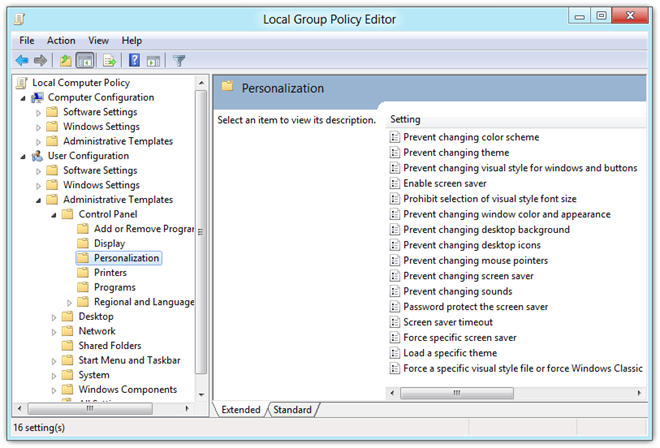
Oikealla puolella on kaikkiMukauttamiskategoria, jonka käytäntöasetuksena on Ei määritetty. Voit tarkastella kunkin käytäntöasetuksen nykytilaa tarkastelemalla oikealla puolella olevaa Tila-saraketta.

Nyt rajoittaa kaikkien käyttäjien pääsy kaikillemukauttamisvaihtoehdon tyyppi, valitse haluamasi vaihtoehto luettelosta ja valitse Muokkaa käytäntöasetusta. Tämä avaa erillisen ikkunan, jonka avulla voit säätää valitun kohteen oletuskäytäntöasetuksia. Yläosassa on vaihtoehtoja Ei konfiguroitu, Enabled ja Disabled. Jokaisen asetuksen valitseminen antaa sinun lukea Ohje-osiosta, mitä vaikutuksia sillä on tietokoneellesi. Ota rajoitus käyttöön valitsemalla Käytössä ja napsauttamalla OK.
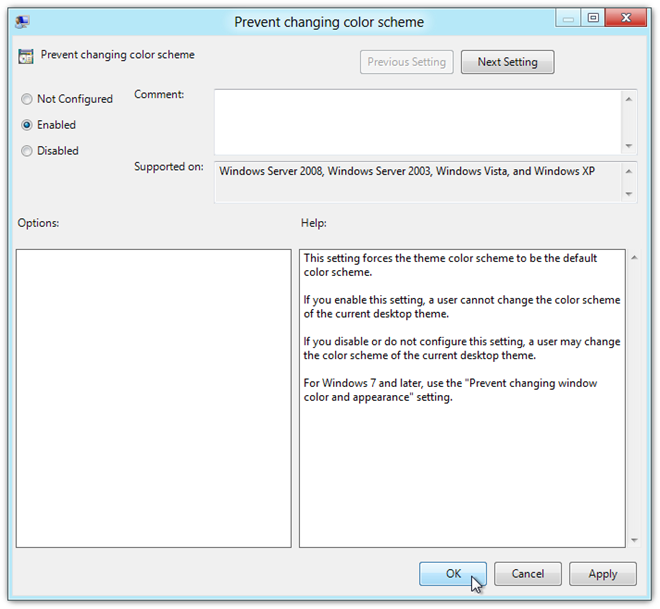
Suorita samat vaiheet poistaaksesi kaikki muut mukauttamisasetukset käytöstä kaikille käyttäjille. Kun muutat käytäntöasetusta, tila tulisi muuttaa tila -sarakkeessa Käytössä.
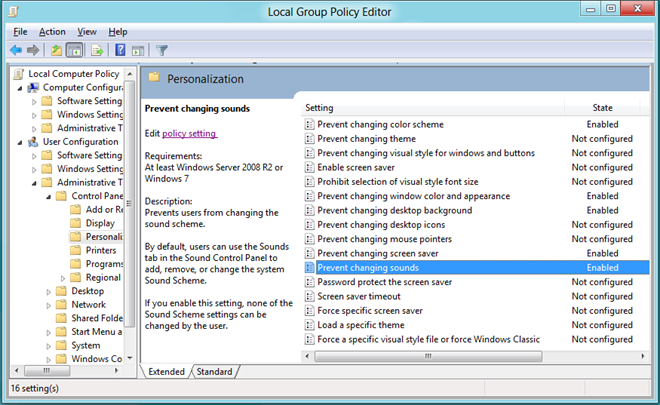
Nyt käyttäjät, jotka avaavat Mukauttaminen-valintaikkunan, eivät voi muuttaa mitään rajoittamasi asetuksia.
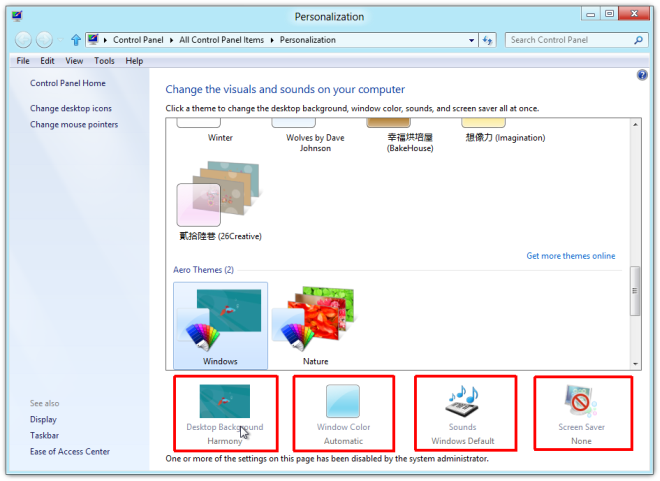
Tällainen rajoitus saattaa koskea erityisestikätevä yrityskäyttäjille tai ihmisille, jotka työskentelevät jaettujen tietokoneiden kanssa ja jotka eivät halua kokemattomia käyttäjiä varotoimenpiteiden vuoksi sekoittamalla kaikkia mukauttamisparametreja.













Kommentit